 |
カイシャドットインフォ株式会社
〒106-0047
東京都港区南麻布4-5-47-3A
営業時間:午前10時〜午後6時
電話 03-3446-9786
E-Mail info@kaisya.info
ホームページ
http://kaisya.info/
東京商工会議所会員
C2264650
総務省届出電気通信事業者
A-18-8702
特定商取引法の表示 個人情報保護方針 会員規約
本ホームページおよび本サービスの全ての内容について、著作権を含めた知的財産権は全てカイシャドットインフォ株式会社に帰属しています。複製や転用や改変など弊社の著作権を含めた知的財産権を侵害する行為を禁止いたします。
©2011 kaisya.info Co., Ltd. All Rights Reserved.
|  |
 |
 |
 |
※Androidだけでなく、iOS(iPhone、iPad)でも会員ページの全ての機能が使用できるようになりました。画像のアップロードもできますので、ぜひご利用ください。詳しくはこちら
最近、インターネットの話題の中心はスマートフォンです。ようやく操作性に富んだ機種が多数発売され、購入者も急増しています。
携帯も便利ですが、携帯版ホームページは(特にビジネスニーズには)まだまだ十分とは言えず、画像などの制限もあって、パソコンそのままのホームページを外出先でも閲覧できたらと感じている方も多かったと思います。
スマートフォンは、いつでもどこでもインターネットにアクセスできる手軽さと、PC版ホームページの膨大な情報を入手できることから、今後一段と進化することが予想されています。
ところが、余計な内容を盛り込みすぎたPC版ホームページは、拡大機能を使ってもスマートフォンには適しません。小さな画面では、パソコン画面で見るよりも、情報が見つかりにくかったり、ナビゲーションを複雑に感じます。
『プレタ』のホームページは、写真(画像)とテキストで簡潔に情報を表示し、ナビゲーションも明確なので、スマートフォンにピッタリです!
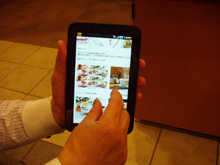
|
営業所や営業マン用のホームページシステムとして、また、タブレット型スマートフォンを使って営業時にデジタルパンフレットとしてご利用ください。
|
|
 |
 |
 |
 |
 |
話題のTwitter(ツイッター)やブログは、その日その時を簡単にメッセージとして発信することができるので、たいへん魅力があります。
ところが、どちらもその時点の内容ばかりで、肝心の内容を伝えきれなかったり、あらかじめ知って欲しい情報を伝えるのには不向きです。
そのため、ツイッターやブログから公式ホームページにリンクして、基本的な情報を伝えることが有用です。企業で言えば、連絡先や概要や商品情報などを伝えるのはホームページで、日々の活動はツイッターやブログで告知する、というように用途を分けて情報を告知することが重要です。
『プレタ』は、簡単に更新できて、スマートフォンからも見やすく分りやすいので、ツイッターやブログからのリンク先として最適です! |
 |
 |
 |
 |
 |
スマートフォンは、携帯のような手軽さと、パソコンの情報収集力の両方も兼ね備えているのですが、閲覧されるホームページにはどんなことが求められているのでしょうか。
それは、”手軽に最新情報が入手できる”ことです。スマートフォンでいつでもホームページを見ることができるということは、ホームページが更新されていなければ魅力が半減です。
そのためには、ホームページに新しい情報を随時掲載する機能が必須ですが、それを安価に実現したのが『プレタ』です。
『プレタ』なら、メールをお使いの文字入力ができる方なら、アンケートに答えるように、穴埋め式で簡単にホームページの更新や運営が可能です! |
 |
 |
 |
 |
 |
『プレタ』は、穴埋め式の文字入力だけで変更できるので、スマートフォンからの内容更新も簡単に行えます!
スマートフォンを使えば、外出先からその日の最新の企業情報を掲載したり、ページの掲載や削除が簡単に行えます。
帰ってから更新するのはついつい忘れがちになります。その場で更新すれば生き生きとした内容のホームページを常に発信することができます。
※画像変更は、iPhoneとiPadではiOS6以上、AndroidではAndroid2.2以上で可能です。
<iPhoneとiPadでの画像アップロード>
会員ページで「画像のアップロード」をクリックして新規ページで開きます。「ファイルを選択」を押して「既存の項目を選択」を押します。画像を選択後、「アップロードする」を押してください。
画像のアップロードは600kまでですので、画像のサイズがそれ以上の場合は、AppStoreから「ImageResize」などのアプリをダウンロードして画像を縮小していただければと思います。(あまり小さくしなくてもアップロードできます)
<Androidでの画像アップロード>
「画像のアップロード」を長押しして、「新しいウインドウで開く」を選択してください。「ファイルを選択」を押して「ギャラリー」を押します。画像を選択後、「アップロードする」を押してください。
画像のアップロードは600kまでですので、カメラで撮影時に800x600で撮影すると撮影したままアップロードできます。画像のサイズが600k以上の場合は、GooglePlayから「images easy resizer」などのアプリをダウンロードして画像を縮小していただければと思います。(あまり小さくしなくてもアップロードできます)
機種によっては、前にアップロードした画像が表示される場合がありますが、その際は再読込みして正しい画像が表示される事を確認してください。
※アクセス解析は、通信状態によってはタイムアウトして表示できない場合があります。
|
 |
 |
 |

|
|
 |